rgba()函数通过红、绿、蓝和alpha通道设置颜色及透明度,alpha值0到1控制不透明度,适用于背景、文字等独立颜色属性,不影响子元素,相比opacity更灵活,常用于创建视觉层次、蒙版、渐变等设计效果。
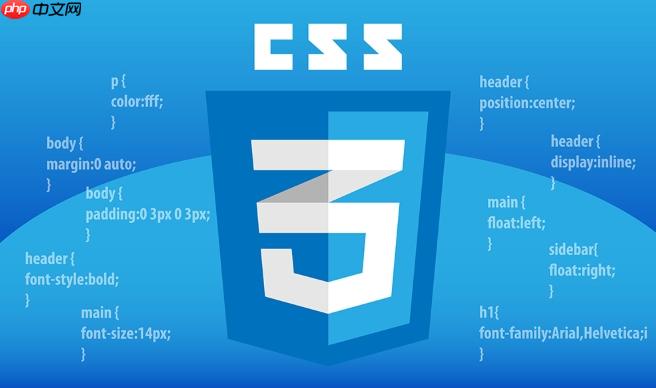
css中,
rgb()
函数用来定义一个颜色,通过红、绿、蓝三个通道的数值组合出色彩,但它无法控制透明度。而
rgba()
函数则在
rgb()
的基础上增加了一个“alpha”通道,这个通道专门用来设置颜色的不透明度,让你可以精确地控制元素的背景、文字或其他颜色属性的透明效果。简而言之,想让颜色有透明度,就用
rgba()
。
解决方案
要设置透明度,我们主要依赖
rgba()
函数。它的语法是
rgba(red, green, blue, alpha)
。
-
red
,
green
,
blue
:这三个值可以是从0到255的整数,或者从0%到100%的百分比,分别代表红色、绿色和蓝色的强度。比如,
255, 0, 0
代表纯红色,
0, 0, 0
是黑色,
255, 255, 255
是白色。
-
alpha
:这是关键的透明度通道,它的值是一个介于0和1之间的浮点数。
-
0
表示完全透明(看不见)。
-
1
表示完全不透明(和
rgb()
的效果一样)。
-
0.5
表示半透明,比如背景色会透出50%。
-
举个例子,如果你想设置一个半透明的红色背景:
.my-element { background-color: rgba(255, 0, 0, 0.5); /* 半透明红色 */ color: rgba(0, 0, 0, 0.8); /* 80%不透明的黑色文字 */ border: 1px solid rgba(0, 0, 255, 0.3); /* 30%不透明的蓝色边框 */ }
这里值得注意的是,
rgba()
设置的透明度只作用于当前颜色属性本身。比如,你给一个元素的
background-color
设置了
rgba()
,那么只有背景是透明的,元素里面的文字或子元素并不会跟着透明。这是它和
opacity
属性一个很重要的区别,也是我个人觉得它在很多场景下更灵活的原因。
立即学习“前端免费学习笔记(深入)”;
为什么我们需要透明度?(以及它在设计中的妙用)
透明度这东西,在现代网页设计里简直是无处不在,而且用得好能让页面瞬间高级起来。我个人觉得它不仅仅是让东西“透”一点那么简单,更多时候它是在构建一种视觉层次感和空间感。
你想想看,如果所有元素都是实打实的、不透明的方块,页面会显得多僵硬、多笨重?透明度能让元素之间产生微妙的重叠效果,比如一个半透明的导航栏悬浮在背景图片上,既能让导航文字清晰可见,又能隐约看到下面的图片,这种融合感是纯色背景无法比拟的。
它还能用来:
- 创建视觉焦点: 比如一个蒙版,用
rgba(0, 0, 0, 0.6)
覆盖在非核心区域,就能自然地引导用户视线到未被覆盖的核心内容上。
- 增强品牌识别: 有些品牌喜欢用自己Logo的主色调,通过
rgba()
将其应用到一些交互元素(比如按钮hover状态),既不突兀又能保持品牌调性。
- 提升用户体验: 模态框(Modal)的背景通常就是半透明的,这能让用户知道当前页面被“暂停”了,但又能隐约看到后面内容,避免了完全的割裂感。
- 制作渐变效果: 虽然有专门的
linear-gradient
,但
rgba()
也可以作为渐变色的一部分,实现从实色到透明的平滑过渡。
所以,透明度不只是一个样式属性,它更像是一种设计工具,帮助我们更好地组织信息、引导用户、提升美感。
除了rgba(),还有哪些设置透明度的方法?它们有什么不同?
当然有,CSS里设置透明度的方法不止
rgba()
一种,但它们的作用范围和原理还是有区别的,理解这些差异能帮助我们选择最合适的方案。
-
opacity
属性: 这是最直接也最粗暴的透明度设置方法。
opacity
属性接受一个0到1之间的值,比如
opacity: 0.5;
。 区别在于:
opacity
会影响整个元素,包括它的所有子元素。如果你给一个
div
设置了
opacity: 0.5;
,那么这个
div
的背景、边框、文字,以及它内部的所有子元素(包括它们的背景、文字等)都会变得半透明。 什么时候用? 当你需要让整个模块或组件都变得透明时,
opacity
很方便。比如一个加载中的遮罩层,或者一个禁用状态的按钮。 我个人看法:
opacity
的“连带效应”有时会让人头疼,比如你只想背景透明,文字却也跟着淡了,这时候就得用
rgba()
。
-
hsla()
函数: 和
rgba()
非常相似,
hsla()
也是用于定义颜色的函数,并且同样包含一个alpha通道来控制透明度。它的语法是
hsla(hue, saturation, lightness, alpha)
。
-
hue
(色相):0到360度,代表颜色在色轮上的位置。
-
saturation
(饱和度):0%到100%,颜色的纯度。
-
lightness
(亮度):0%到100%,颜色的明暗。
-
alpha
:同
rgba()
,0到1。 区别在于: 仅仅是颜色表示方式不同,
hsla()
基于HSL(色相、饱和度、亮度)模型,而
rgba()
基于RGB(红、绿、蓝)模型。它们都能实现透明度。 什么时候用? 如果你习惯用HSL来思考颜色,或者在做颜色主题、需要调整色相时,
hsla()
会更直观。功能上,和
rgba()
是等价的。
-
-
CSS自定义属性(变量)结合
rgba()
: 虽然这不是一个独立的透明度设置方法,但它是一个非常实用的管理透明度的方式。你可以定义一个CSS变量来存储alpha值,或者存储整个
rgba()
颜色。
:root { --primary-color: 25, 118, 210; /* 存储RGB值 */ --alpha-medium: 0.6; } .button { background-color: rgba(var(--primary-color), var(--alpha-medium)); }区别在于: 这种方法本身不设置透明度,而是提供了一种更灵活、可维护的方式来管理和应用
rgba()
颜色。 我个人看法: 在大型项目中,尤其是有很多交互状态需要调整透明度时,用CSS变量管理颜色和透明度简直是救星。它能大大减少重复代码,让颜色体系更统一。
总结来说,
rgba()
和
hsla()
是针对“颜色本身”的透明度,不影响子元素;
opacity
是针对“整个元素及其内容”的透明度。选择哪种,取决于你的具体需求。
使用rgba()时常遇到的“坑”和优化技巧
rgba()
虽好用,但在实际开发中,如果不注意一些细节,也可能遇到一些让人挠头的问题。我这里分享几个我踩过或看到过的“坑”,以及一些对应的优化技巧。
-
“坑”:透明度叠加导致颜色变深或变灰 当你把多个设置了
rgba()
背景的元素层叠在一起时,它们的透明度会叠加。比如,两个半透明的红色
div
重叠,重叠区域的颜色会比单个
div
的红色更深,看起来就像不透明度更高了。这在设计时如果不考虑进去,很容易出现预期之外的视觉效果,尤其是在需要精确控制颜色时。 优化技巧:
- 预先规划层叠: 在设计阶段就考虑好哪些元素会重叠,并测试它们的透明度叠加效果。
- 使用单一透明层: 如果多个元素需要同时透明,考虑是否可以把它们放到一个父元素中,然后给父元素设置一个
rgba()
背景,或者直接使用
opacity
(如果子元素也需要透明)。
- CSS变量管理: 利用CSS变量,可以更容易地调整不同层级的透明度值,直到达到理想效果。
-
“坑”:文本在透明背景上的可读性问题 一个半透明的背景,如果下面的内容(比如背景图片)比较复杂或颜色多样,那么背景上的文字可能就变得难以阅读。尤其是在移动设备上,屏幕小,对比度不足的问题会更明显。 优化技巧:
-
“坑”:兼容性问题(老旧浏览器) 虽然
rgba()
现在已经是主流,但在非常老旧的ie浏览器(比如IE8及以下)中,它是不被支持的。 优化技巧:
-
优化技巧:利用CSS自定义属性动态调整透明度 我前面提过CSS变量,这里再强调一下它在动态调整透明度上的威力。比如,你有一个按钮,在不同状态(hover, active)下需要不同的透明度:
:root { --button-color-rgb: 66, 133, 244; /* Google Blue */ } .btn { background-color: rgba(var(--button-color-rgb), 1); /* 默认不透明 */ transition: background-color 0.3s ease; } .btn:hover { background-color: rgba(var(--button-color-rgb), 0.8); /* 鼠标悬停时半透明 */ } .btn:active { background-color: rgba(var(--button-color-rgb), 0.6); /* 点击时更透明 */ }这样,你只需要修改
--button-color-rgb
,所有相关状态的颜色都会跟着变,而透明度也能独立控制,维护起来简直不要太方便。
理解这些“坑”和技巧,能让我们在使用
rgba()
时更加得心应手,写出更健壮、更美观的CSS代码。


评论(已关闭)
评论已关闭